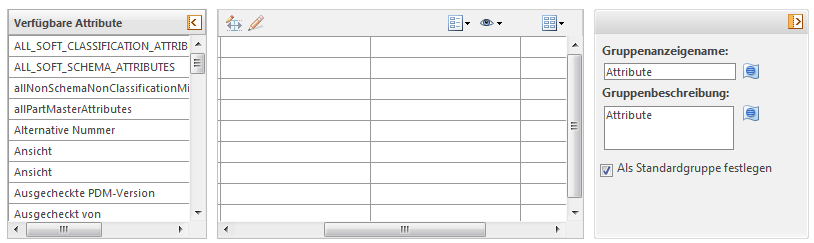
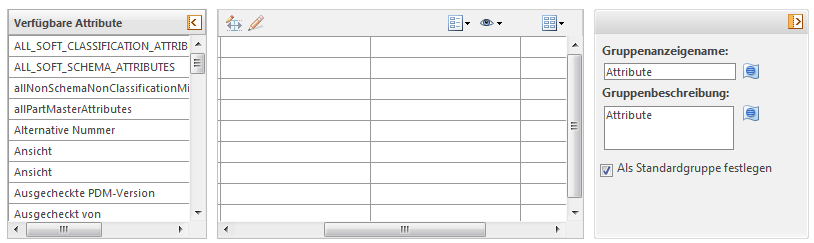
 in der Symbolleiste des Layout-Definitionsfensters angezeigt.
in der Symbolleiste des Layout-Definitionsfensters angezeigt.Bearbeiten Sie die Layout-Elementinformationen für die Attributgruppe. | Bearbeiten Sie die Layoutelementinformationen für die Attributgruppe, indem Sie Gruppenanzeigename und Gruppenbeschreibung hinzufügen oder ändern. Diese Felder sind beide optional. Der Gruppenanzeigename, sofern angegeben, wird in der Benutzeroberfläche für die Fenstertypen angezeigt, in denen das Attribut-Layout verwendet wird. Stellen Sie sicher, dass der Wert, der für Gruppenanzeigename eingegeben wird, eine sinnvolle Beschriftung für die Gruppe auf der Benutzeroberfläche bereitstellt. Wenn die Attributgruppe geerbt ist, wird das Vererbungssymbol  neben dem Feld Gruppenanzeigename angezeigt. Der Gruppenanzeigename und die Gruppenbeschreibung können für geerbte Attributgruppen in einem geerbten Attribut-Layout geändert werden. neben dem Feld Gruppenanzeigename angezeigt. Der Gruppenanzeigename und die Gruppenbeschreibung können für geerbte Attributgruppen in einem geerbten Attribut-Layout geändert werden. | ||||||
Übernehmen Sie die Attributgruppe als Standardgruppe für das Layout. | Wenn für diesen Typ neu erstellte Attribute automatisch dieser Attributgruppe hinzugefügt werden sollen, aktivieren Sie das Kontrollkästchen Als Standardgruppe festlegen im Bereich der Layout-Elementinformationen. Die Festlegung einer Standardgruppe für ein Attribut-Layout ist optional. Es kann nur eine Standardgruppe für ein Attribut-Layout festgelegte werden. Eine Gruppe mit einem dynamischen Attribut kann nicht als Standardgruppe festgelegt werden. (Attribute für übersetzten Text werden der Standardgruppe nicht automatisch hinzugefügt.)
| ||||||
Legen Sie den Anzeigespeicherort der Attributbeschriftung für die Attributgruppe fest. | Wählen Sie die gewünschte Beschriftungsposition aus, indem Sie auf das entsprechende Symbol in der Symbolleiste des Layoutdefinitionsbereichs klicken: • Links • Oben
| ||||||
Wählen Sie das gewünschte Darstellungsverhalten für Attribute ohne Werte aus. | Wählen Sie die gewünschte Darstellung für Attribute ohne Werte aus: • Attribute ohne Werte anzeigen • Attribute ohne Werte ausblenden | ||||||
Fügen Sie Attribute hinzu, ordnen Sie Attribute in Attributgruppen um oder entfernen Sie Attribute aus der Attributgruppe. | Fügen Sie Attribute der Attributgruppe nach Bedarf hinzu. Verschieben Sie einzelne Attribute aus der Liste Verfügbare Attribute mit Ziehen-und-Ablegen in den zentralen Anzeigebereich für Attributgruppen. Wenn Sie die Maus über einen verfügbaren Speicherort bewegen, wird die Eingabeaufforderung Attribut zu dieser Gruppe hinzufügen angezeigt.  Sobald ein Attribut in einer Attributgruppe verwendet wird, steht es nicht mehr zur Verwendung in anderen Attributgruppen im gleichen Attribut-Layout zur Verfügung.
Ordnen Sie Attribute innerhalb der Attributgruppe um. Um die Attribute in der Reihenfolge anzuordnen, in der sie angezeigt werden sollen, verschieben Sie das Attribut per Ziehen-und-Ablegen an den gewünschten Speicherort in der Tabelle. Wenn Sie die Maus über einen verfügbaren Speicherort bewegen, wird die Eingabeaufforderung Attribut umordnen angezeigt. 
Um ein Attribut aus der Attributgruppe zu entfernen, verschieben Sie es mit Ziehen-und-Ablegen in die Liste Verfügbare Attribute zurück. Attribute können in eine andere Attributgruppe im gleichen Attribut-Layout per Ziehen-und-Ablegen verschoben werden. Wenn das Attribut-Layout von einem Elternteiltyp geerbt wird, sind nur die für den Untertyp erstellten Attribute in der Liste Verfügbare Attribute enthalten und können dem Attributgruppenbereich hinzugefügt bzw. daraus entfernt werden. Geerbte Attribute in einer Attributgruppe werden durch das Vererbungssymbol  identifiziert. Geerbte Attribute können nicht aus der Gruppe entfernt oder in eine neue Gruppe verschoben werden, sie können jedoch innerhalb der Gruppe mit Ziehen-und-Ablegen umgeordnet werden, wenn als Anzeigestil für die Attributgruppe Im Raster angeordnet festgelegt ist. identifiziert. Geerbte Attribute können nicht aus der Gruppe entfernt oder in eine neue Gruppe verschoben werden, sie können jedoch innerhalb der Gruppe mit Ziehen-und-Ablegen umgeordnet werden, wenn als Anzeigestil für die Attributgruppe Im Raster angeordnet festgelegt ist.
| ||||||
Legen Sie den Anzeigestil für die Attributgruppe fest. | Wählen Sie den gewünschten Anzeigestil für die Gruppe aus: • Alphabetische Liste
• Im Raster angeordnet Der Anzeigestil kann nach Bedarf geändert werden.
| ||||||
Attribute im Anzeigestil Im Raster angeordnet anordnen | Wenn Sie den Anzeigestil Im Raster angeordnet verwenden, können Sie die Anzeige der Attribute weiter anordnen: • Attribute können in jeder offenen Zelle im Raster positioniert werden. Ziehen Sie ein Attribut von Zelle zu Zelle, bis es an der gewünschten Position ist, und legen Sie es dort ab. Leere Zellen können im Raster beibehalten werden. Wenn Sie ein Attribut in einer Zelle in der letzten Spalte auf der rechten Seite oder in der untersten Zeile des Rasters ablegen, wird eine leere Spalte oder eine Zeile dynamisch zum Raster hinzugefügt. Diese leere Zeile oder Spalte wird nicht in der Clientbenutzeroberfläche angezeigt. • Attribute können mehrere Zellen überspannen. Wählen Sie ein Attribut aus, und klicken Sie auf das Symbol zur Bearbeitung der Größe des ausgewählten Attributs • Klicken Sie auf das Symbol für "Links erweitern"
• Wenn das ausgewählte Attribut bereits mehr als eine Zelle umfasst, können Sie die Größe des Attributs verkleinern, indem Sie auf das Symbol für "Links verkleinern"
| ||||||
Anzeigeeigenschaften eines Attributs innerhalb der Attributgruppe bearbeiten | Um die Anzeigeeigenschaften eines Attributs innerhalb der Attributgruppe zu bearbeiten, wählen Sie das Attribut aus und klicken in der Symbolleiste des Attributgruppen-Anzeigebereichs auf das Symbol "Bearbeiten" |